Wenn Sie Ihren Cloud Server nicht erreichen können oder bei der Verbindung einen Fehler erhalten, kann die Ursache des Problems möglicherweise selbstständig mit folgenden Schritten erkannt bzw. behoben werden:
Ist mein Server online?
Zuerst sollte überprüft werden, ob der Server überhaupt online ist. Sie können den Status des Servers jederzeit im ecomDATA-Kundencenter in den Produktdetails prüfen.
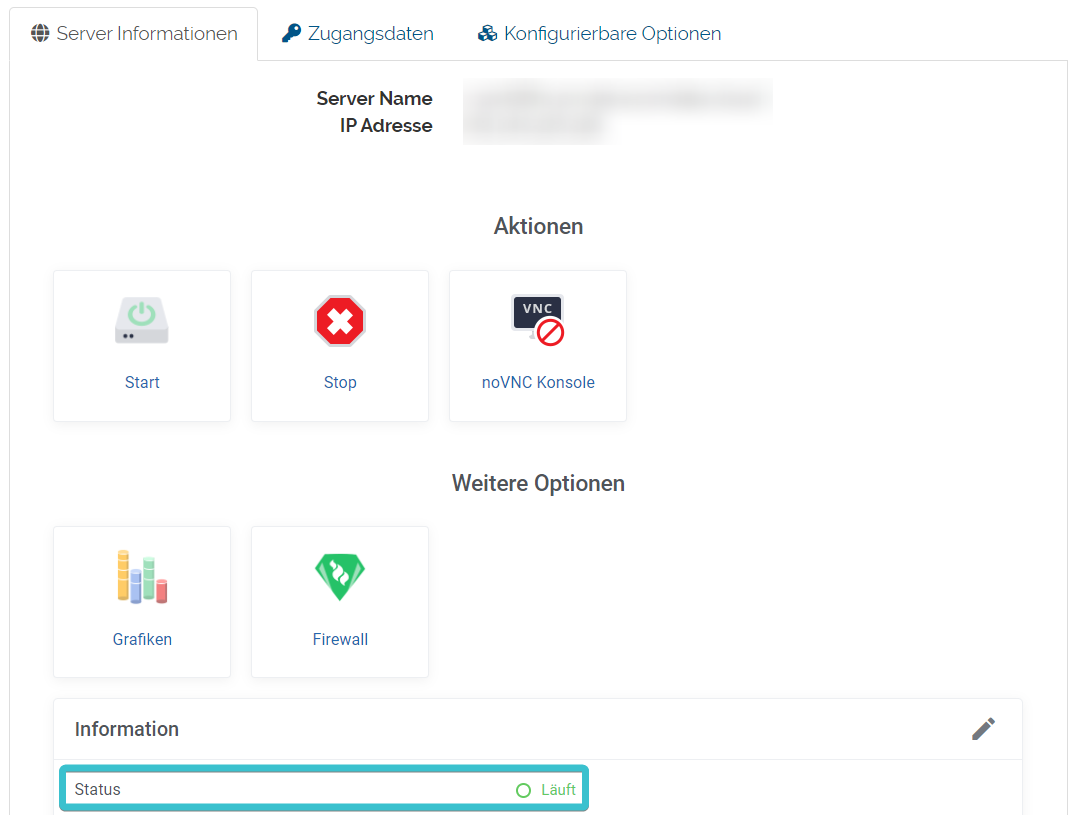
Falls dieser Status zeigt, dass der Server offline ist, können Sie diesen über den Button „Start“ wieder hochfahren. Prüfen Sie danach die Verbindung erneut.
Sollte die Verbindung auch bei dem Status „Läuft“ nicht funktionieren, führen Sie den nächsten Schritt dieser Anleitung durch.
Wurde ich gesperrt?
Wenn der Server online ist und die Verbindung nicht funktioniert, könnte es sein, dass Ihre IP-Adresse durch Falschanmeldungen gesperrt wurde. Hierzu finden Sie auf unserer Hilfeseite einen Eintrag mit dem Namen „Verbindung nicht möglich | IP-Sperre“.
Sollte auch nach der Prüfung der IP-Sperre die Verbindung nicht funktionieren, prüfen Sie mit dem nächsten Schritt, ob sich der Server aufgehängt hat.
Hat sich mein Server aufgehängt?
Nachdem der Status des Servers als auch die IP-Sperre geprüft wurde und dennoch keine Verbindung möglich ist, haben Sie die Möglichkeit über das Kundencenter den Server per noVNC-Konsole zu erreichen.
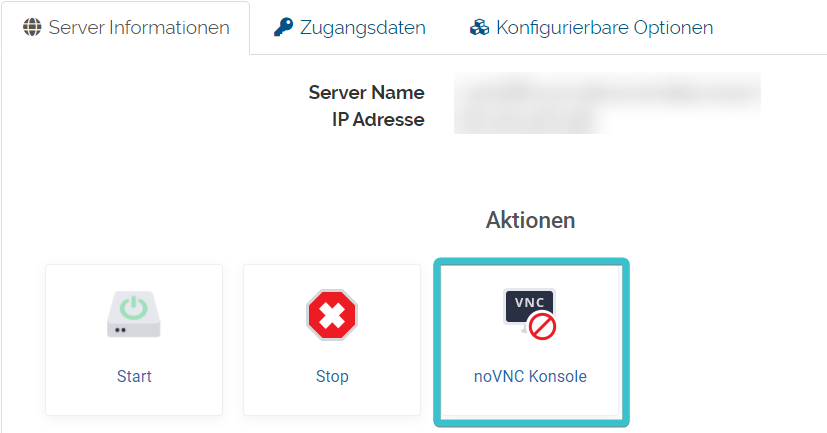
Nun öffnet sich ein kleines Fenster, in welchem Sie den Windows-Login Bildschirm mit dem Button oben rechts aufrufen können.
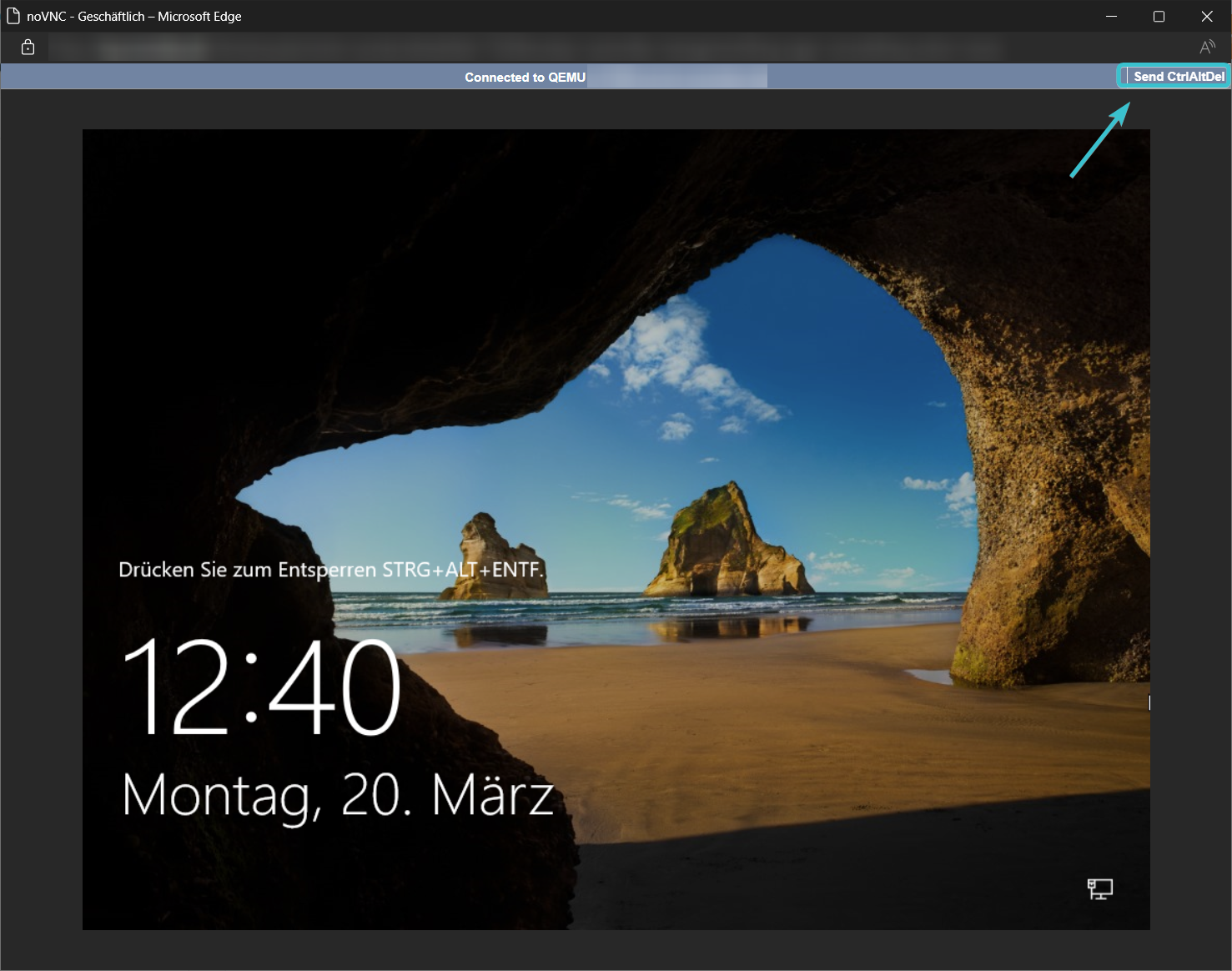
Reagiert der Server auf diesen Button, können Sie nun versuchen, sich mit den RDP-Zugangsdaten aus dem Kundencenter anzumelden. Gelingt die Anmeldung, sollten Sie nun einen Desktop-Bildschirm vor sich haben. Hier sollte geprüft werden, ob eine Netzwerkverbindung besteht.
Das Symbol hierzu finden Sie unten rechts. Im folgenden Screenshot sieht man eine erfolgreiche Netzwerkverbindung.
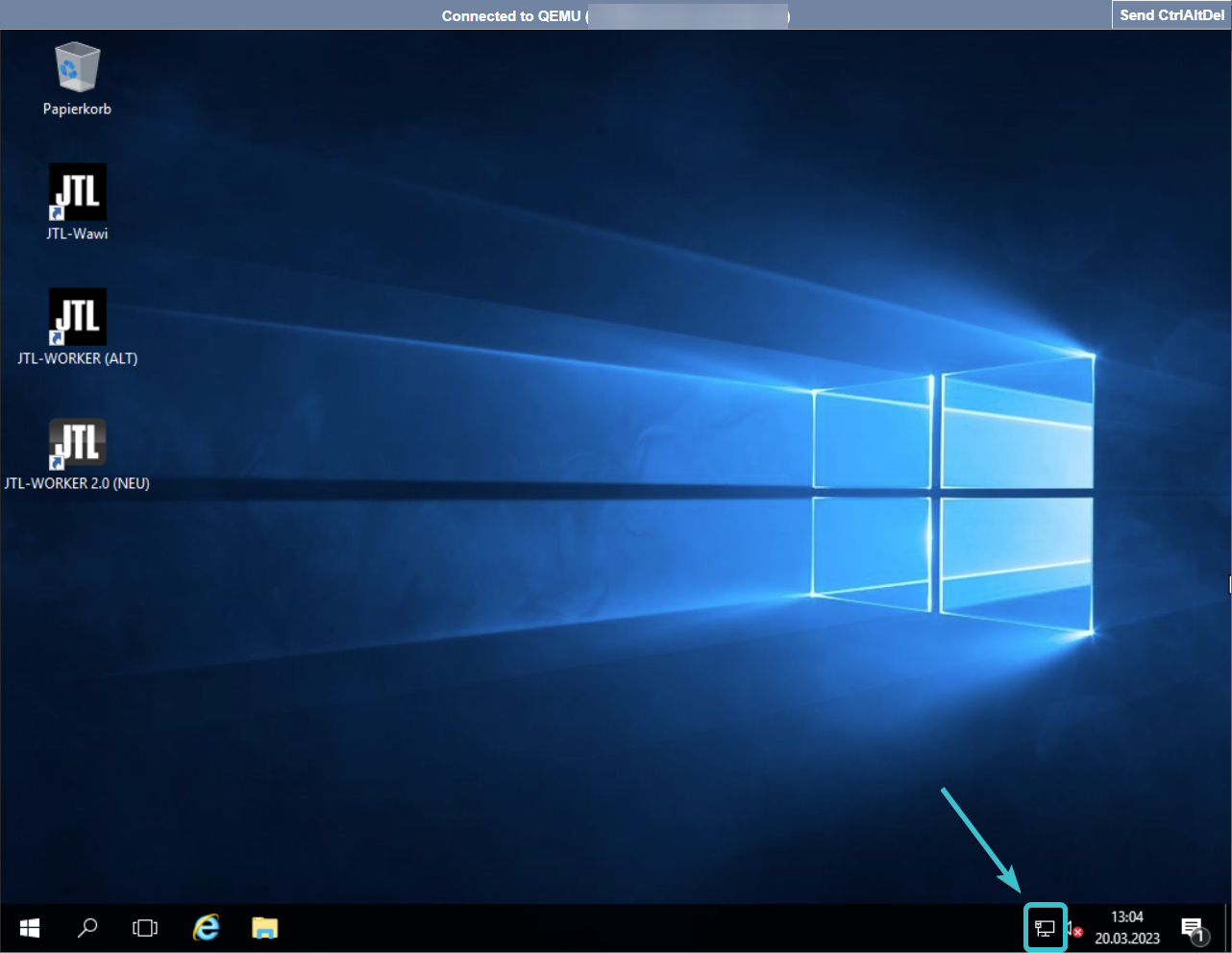
Ein Netzwerkfehler würde durch ein gelbes Warnsymbol oder ein rotes X-Symbol gekennzeichnet werden.
Wenn die Netzwerkverbindung funktioniert, können Sie mit einem Ping prüfen, ob der Server eine Verbindung ins Internet herstellen kann. Hierzu öffnen Sie in der noVNC-Konsole die „Eingabeaufforderung“, geben nach dem Öffnen dieses Programms den Command
„cmd /c "ping 1.1.1.1 && echo ----- & ping google.de“ ein und führen diesen Command mit der „Enter“-Taste aus.
Wenn der Ping erfolgreich ist, sieht das folgendermaßen aus:
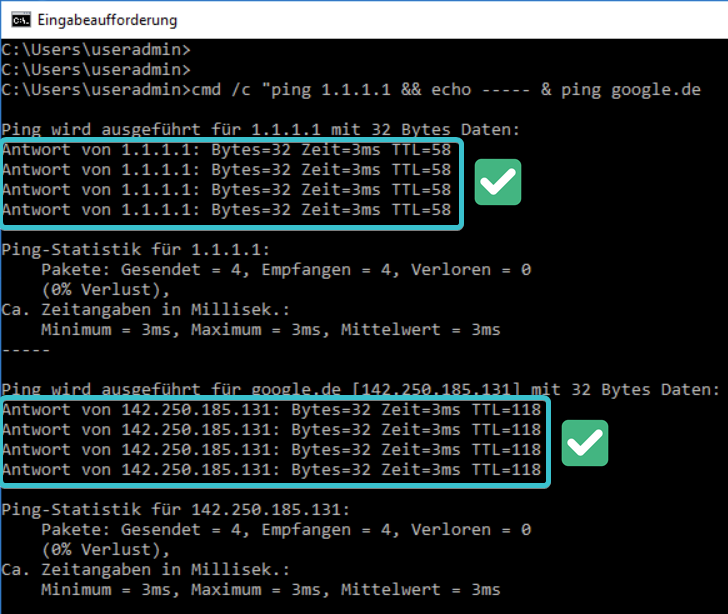
Somit ist ersichtlich, dass der Server eine Verbindung ins Internet erfolgreich herstellen kann.
Bitte prüfen Sie in diesem Fall erneut, ob nicht doch eine IP-Sperre vorhanden ist.
Sollte der Ping nicht erfolgreich sein, sieht dies so aus:
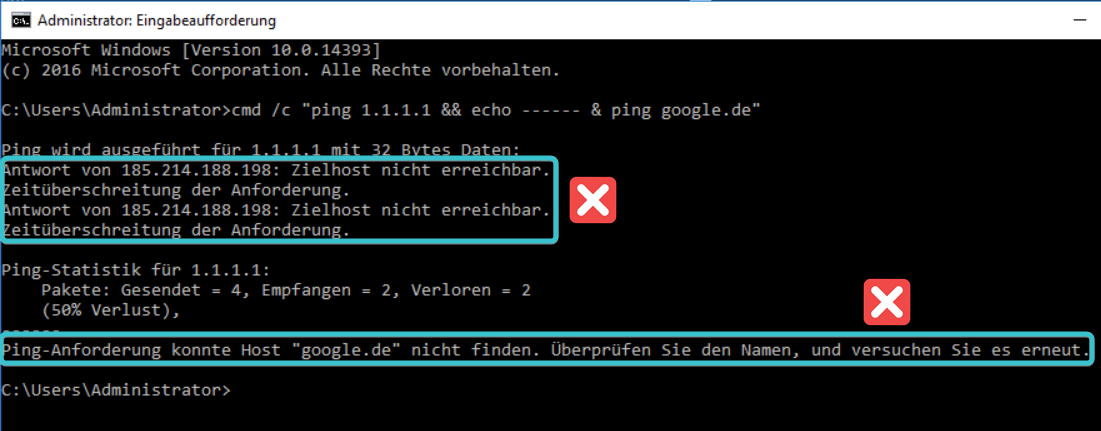
Sollte der Ping nicht erfolgreich sein, teilen Sie uns dies bitte per Ticket oder telefonisch mit.
Haben Sie versucht, den Server aus- und wieder einzuschalten?
Falls der Server in der noVNC-Konsole nicht reagiert, kann es sein, dass sich dieser aufgehängt hat. Hierbei hilft nur noch ein Stoppen des Servers. Dies können Sie über den entsprechenden Button im ecomDATA-Kundencenter durchführen.

Jetzt sollte sich der Status des Servers auf „Gestoppt“ befinden.
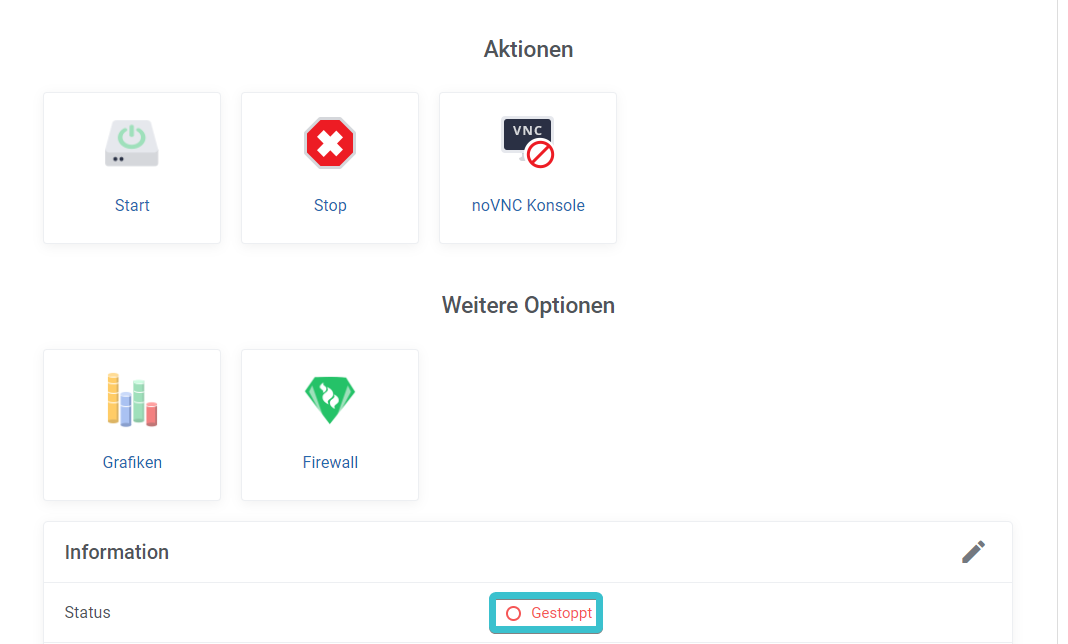
Durch den Button „Start“ können Sie nun den Server wieder hochfahren.
Sobald der Server wieder läuft, führen sie bitte die Prüfungen in dieser Anleitung erneut durch. Falls Sie auch nach dem Neustart und der erneuten Prüfung keine Verbindung herstellen können, öffnen Sie bitte ein Supportticket oder melden sich telefonisch bei uns und wir sehen uns das Problem gemeinsam an.